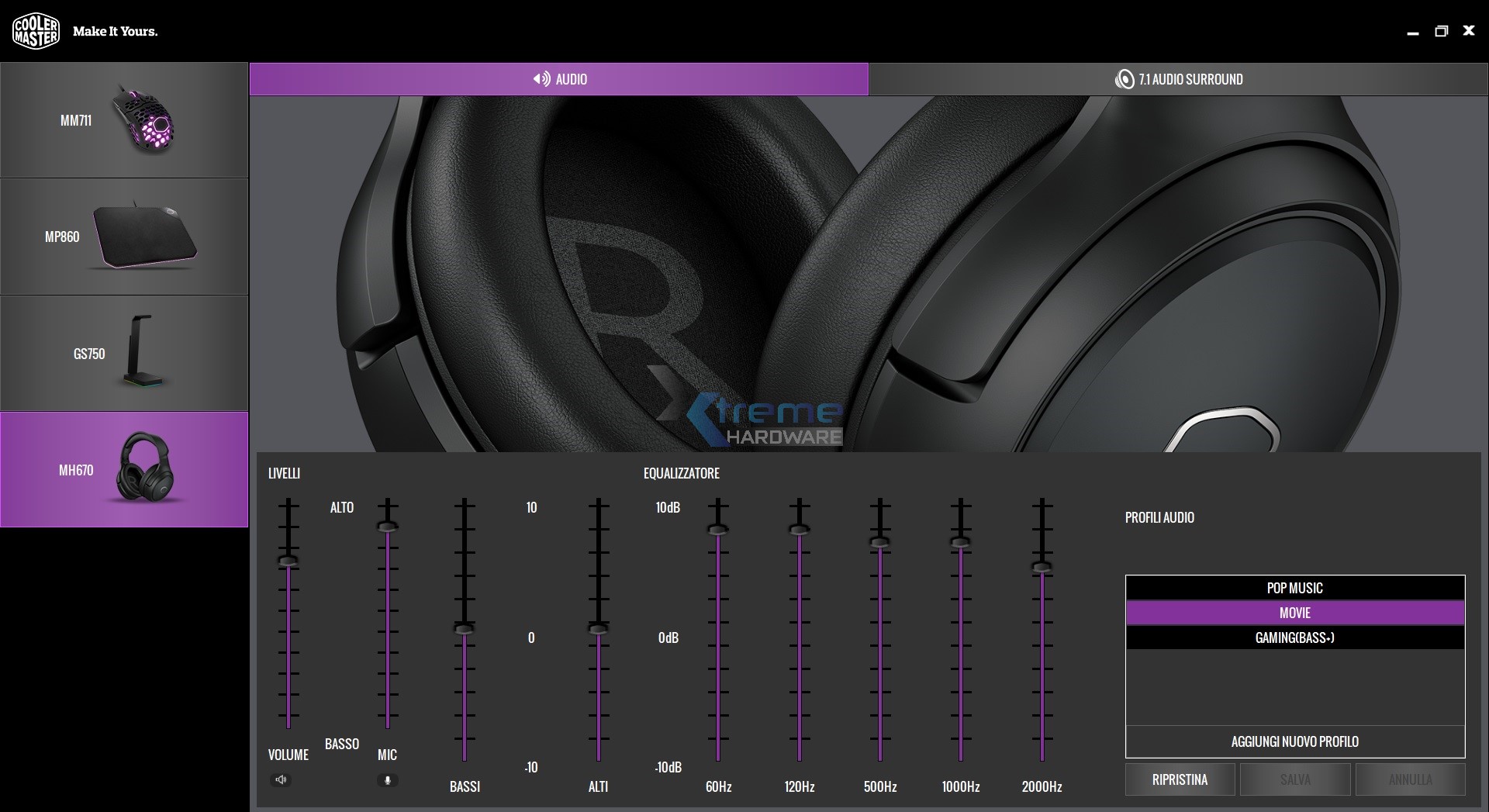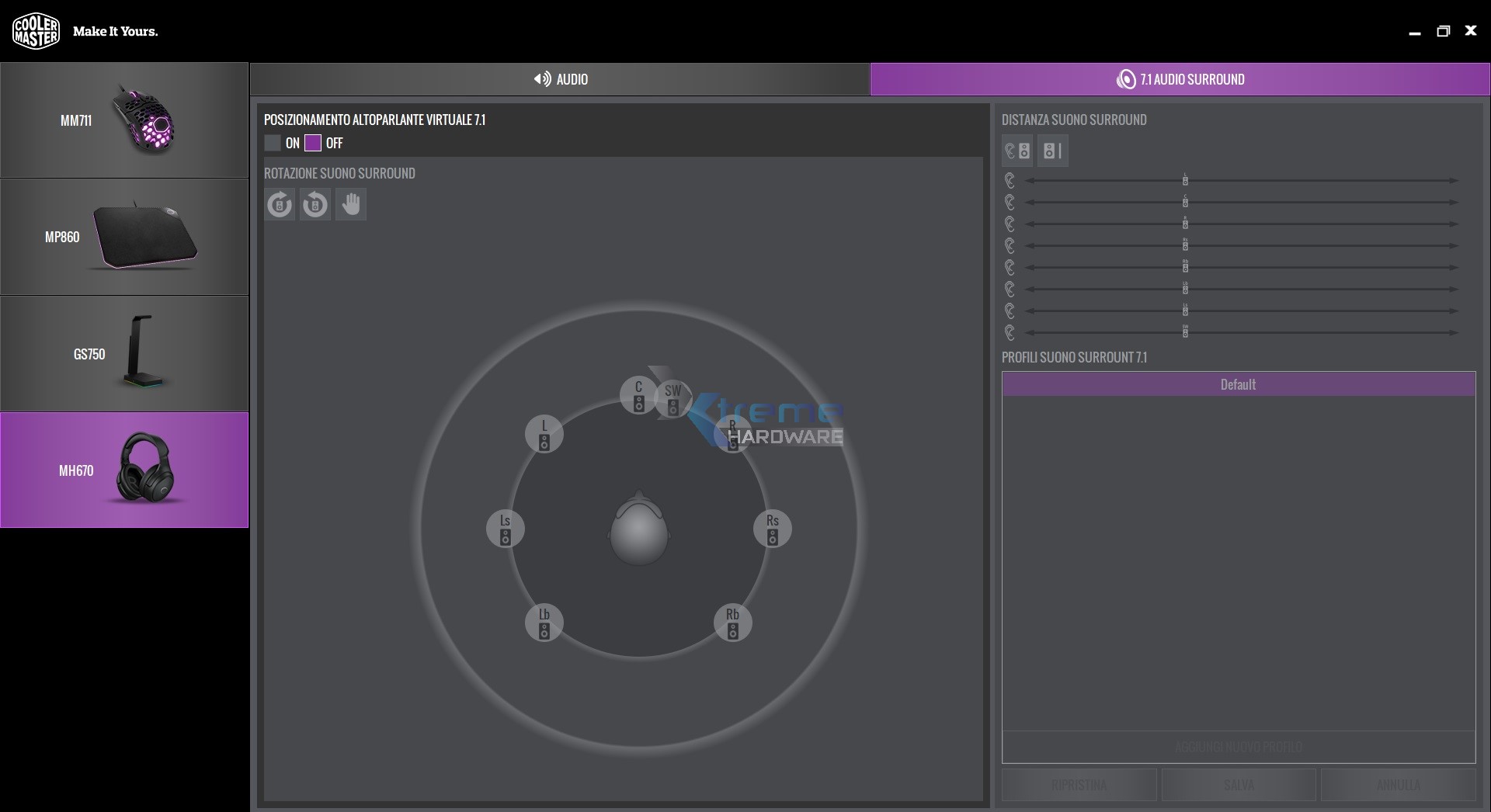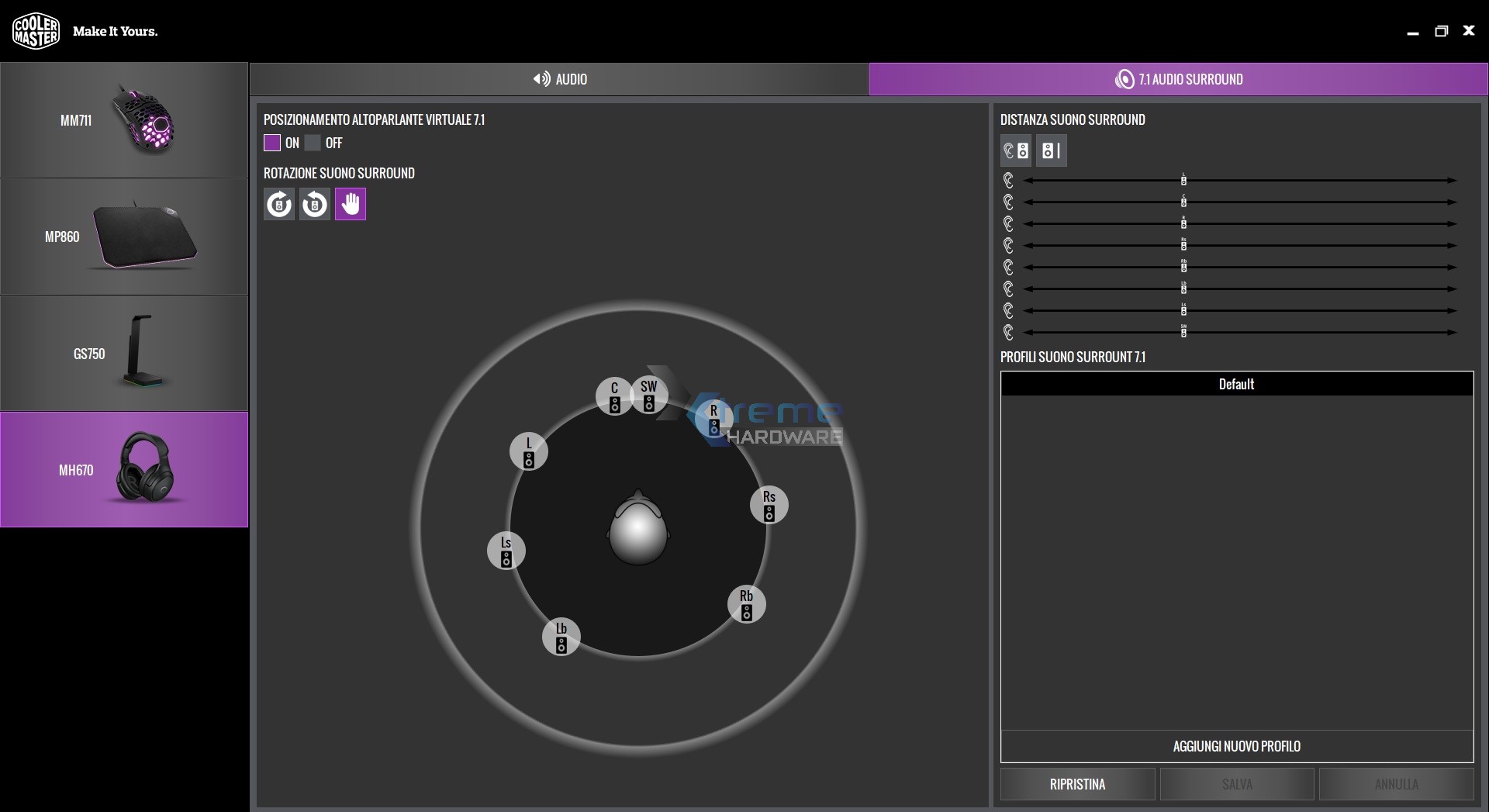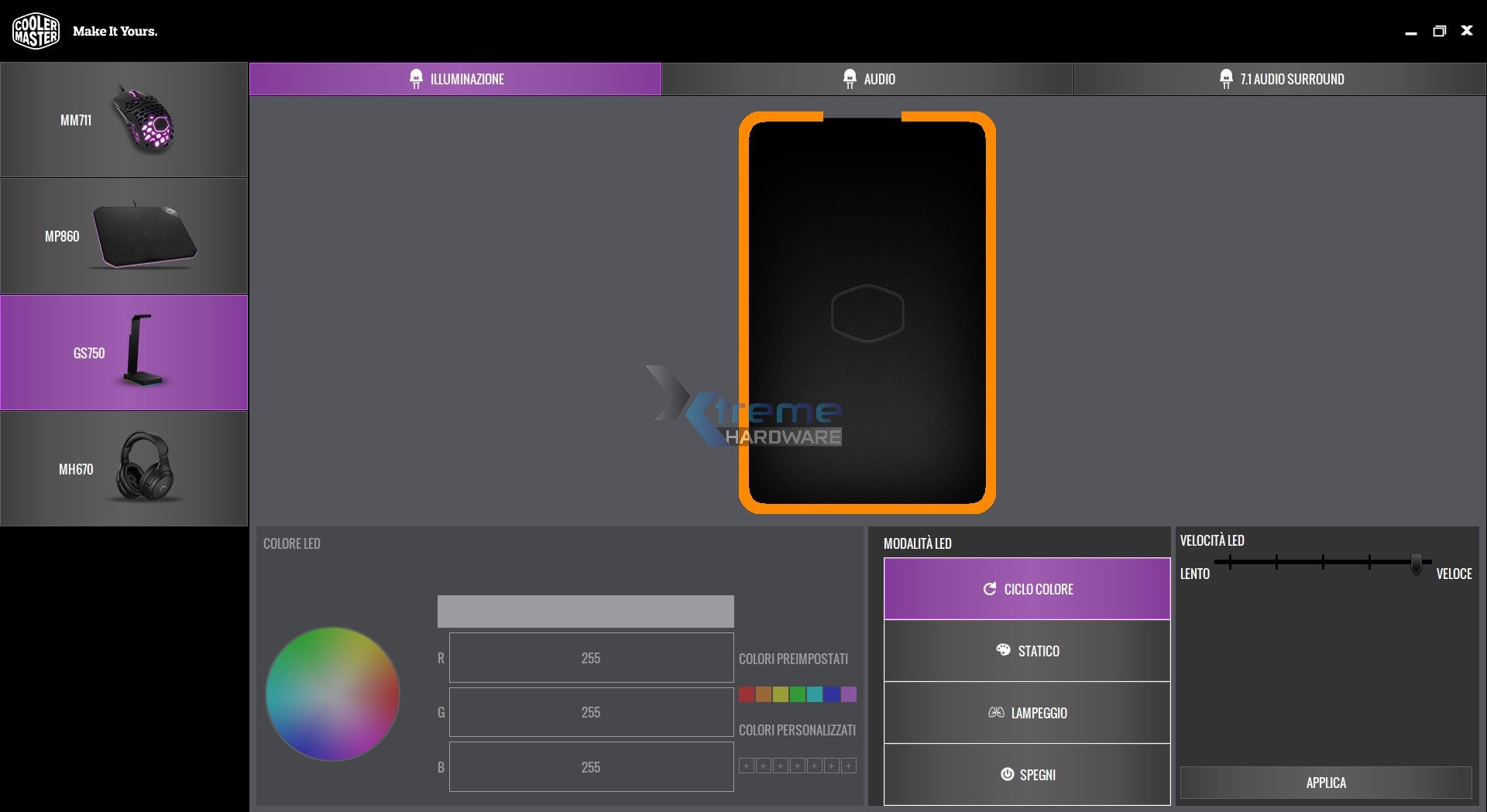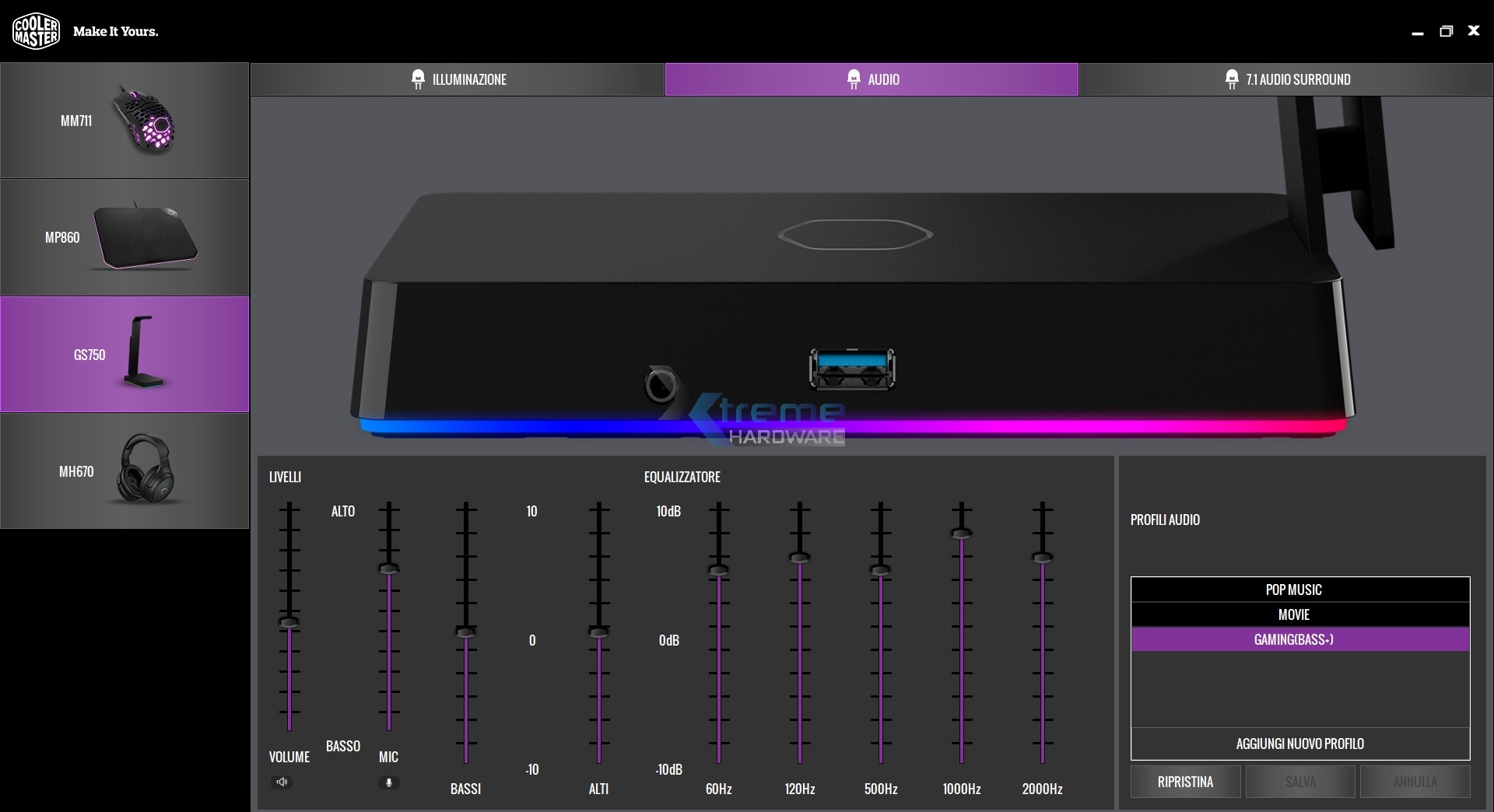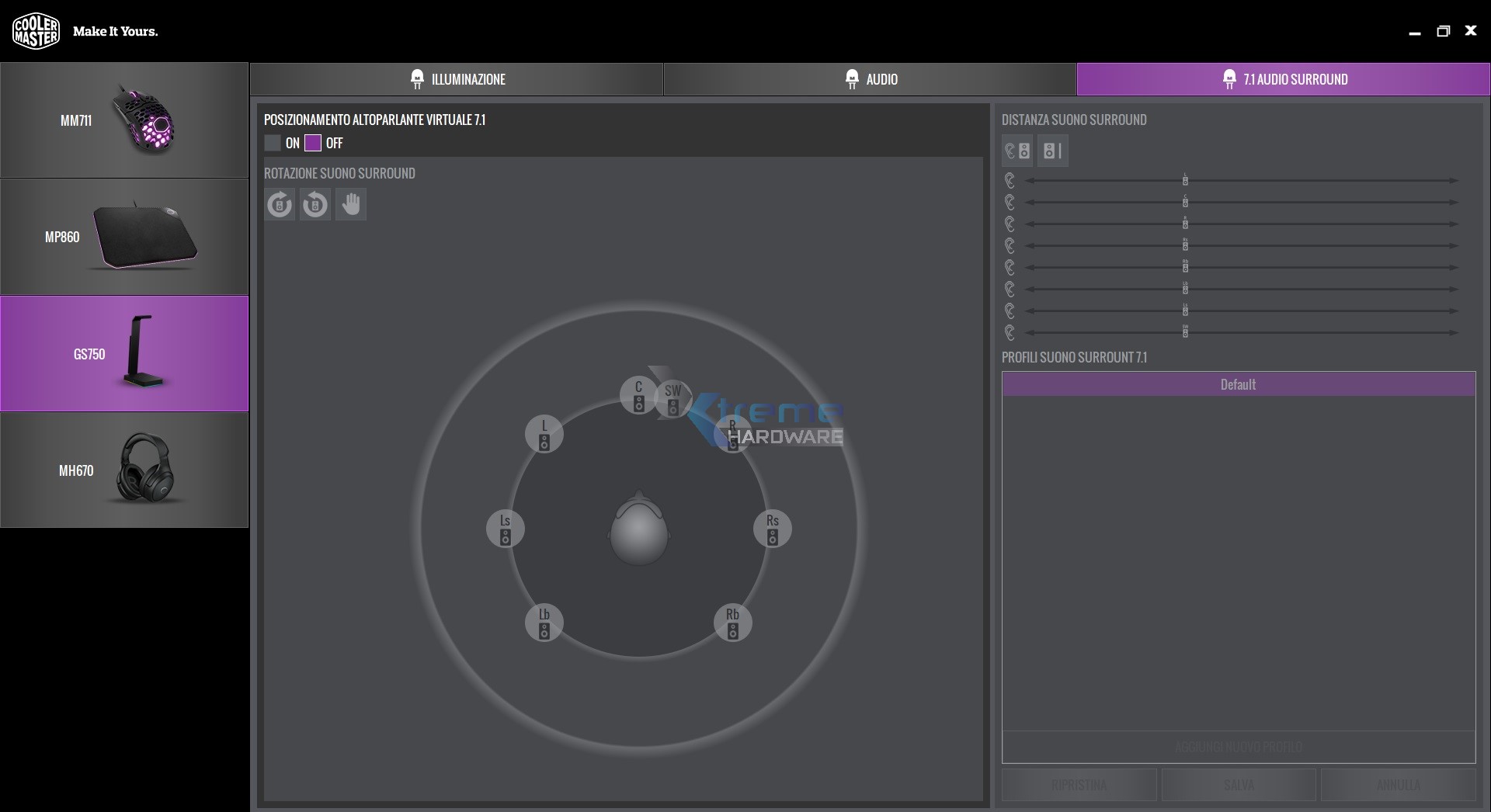Questa volta tramite il software di gestione Cooler Master MasterPlus andremo a dare uno sguardo alle impostazioni che potremo personalizzare e gestire per le cuffie Wireless MH670 e per lo stand cuffie GS750. La rilevazione delle nuove periferiche è stata immediata e priva di complicazioni. Iniziamo con le cuffie. Per le MH670 troviamo solo due schede.
La prima ‘’Audio’’ ci mostra un’immagine delle cuffie e poco sotto troviamo un equalizzatore oltre che le due barre per la regolazione del volume delle cuffie/generale e del volume del microfono. Nel lato destro invece troviamo 3 Presets che sono ‘’Pop Music’’, ‘’Movie’’ e ‘’Gaming (Bass+)’’. Nel caso in cui nessuno dei tre profili predefiniti vi soddisfa potrete sempre creare un profilo ex novo, cliccando il tasto Aggiungi Nuovo Profilo, con personalizzazione della curva dell’equalizzatore. Diciamo che le impostazioni di personalizzazione messe a disposizione per le cuffie sono un po' ridotte. Per il microfono non troviamo l’opzione del Sidetone che molti utenti sfruttano o preferiscono avere a portare di click.
Con la seconda scheda ‘’7.1 Audio Surround’’ come potrete immaginare avremo modo di attivare o meno il 7.1 Surround. Se attivato in questo caso avremo una maggiore personalizzazione. Infatti dopo averlo attivato verrà sbloccato il riquadro del posizionamento sottostante e il grafico a destra per impostare la distanza in cui i vari ‘’driver’’. ‘’tweeter’’ e ‘’sub’’ devono essere. In questo modo potremo creare una spazialità e suono più marcata o meno. Nel caso vorrete creare un Profilo tutto nuovo o da zero allo stesso modo di prima ci basterà cliccare il tasto ‘’Aggiungi Nuovo Profilo’’ e iniziare le varie prove.
Ci spostiamo alla tab relativa lo stand GS750. Ricordiamo che in questo caso lo stand è visto come una vera e propria scheda audio e dunque per accedere alle voci dovremo confermare di impostare lo stand come fonte predefinita. Naturalmente dovremo fare la medesima cosa per tornare nella scheda delle cuffie. E’ un procedimento che mi ha fatto storcere un po' il naso. Non è un grosso problema dare un semplice OK ma penso che si sarebbe potuta attivare o meno a seguire la funzione scheda audio e suono 7.1 Surround dello stand in un secondo momento. Comunque proseguendo la tab dello stand mostra in questo caso tre schede.
La prima ‘’Illuminazione’’ ci permetterà di personalizzare colore ed effetti della base dello stand. Gli effetti purtroppo sono limitati al pari di poter scegliere un singolo colore per ciascun area.. Per un vero nerd si perde così la totale personalizzazione purtroppo.
Nella scheda ‘’Audio’’ troviamo le medesime voci e grafico di equalizzazione come se stessimo agendo su delle cuffie. Ciò in parte permette di sfruttare e avere più personalizzazione nel caso si utilizzino cuffie stereo come ad esempio il modello base MH630. Profili e curva di equalizzazione completamente personalizzabile. Allo stesso modo livelli del suono delle cuffie e del microfono.
L’ultima scheda ‘’7.1 Audio Surround’’ garantisce il medesimo livello di personalizzazione visto poc’anzi con le cuffie MH670.
Devo dire che per alcune periferiche le opzioni a disposizioni sono inferiori o comunque il livello di personalizzazione è limitato. Cooler Master potrebbe lavorare maggiormente sul software e magari renderlo ricco seppur penso che attualmente il loro focus è offrire impostazioni di utilizzo immediato ad utenti non sempre esperti o addentrati.